Omogočite Adobe Flash Player v Chromu, Firefoxu in Edgeu
Miscellanea / / November 28, 2021
Adobe Flash Player je privzeto omogočen v Google Chromu, če pa iz nekega razloga ni, potem ne skrbite, saj bomo danes videli, kako omogočiti ali onemogočiti Adobe Flash Player v Chromu, Firefoxu in Edge. Toda preden lahko to storite, se morate prepričati, da v vašem sistemu uporabljate najnovejšo različico Adobe Flash.
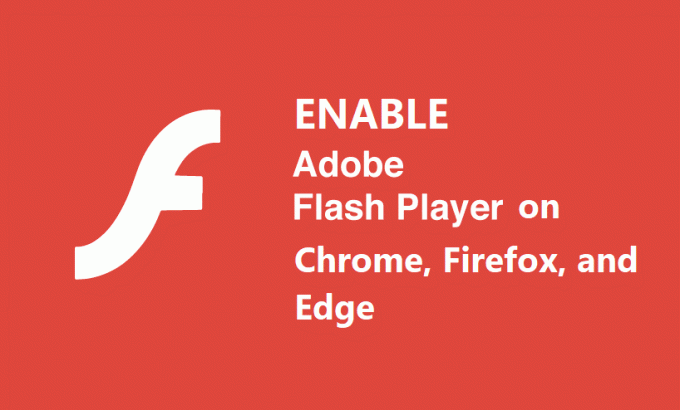
Za Internet Explorer ali Microsoft Edge se posodobitve za Windows samodejno prenesejo in namestijo najnovejšo različico predvajalnika Adobe Flash Player. Kljub temu morate za drug brskalnik posodobitve prenesti ročno. Če torej želite uporabljati Adobe Flash Player v drugih brskalnikih, prenesite Adobe Flash Player ločeno za te brskalnike ta povezava. Kakorkoli že, poglejmo, kako omogočiti Adobe Flash Player v Chromu, Firefoxu in Edgeu s pomočjo spodaj navedene vadnice, ne da bi izgubljali čas.
Vsebina
- Omogočite Adobe Flash Player v Chromu, Firefoxu in Edgeu
- 1. način: omogočite Adobe Flash Player v Chromu
- 2. način: Omogočite Shockwave Flash v Firefoxu
- 3. način: Omogočite Adobe Flash Player na Microsoft Edge
- 4. način: Omogočite Shockwave Flash Object v Internet Explorerju
- 5. način: Omogočite Adobe Flash Player v Operi
Omogočite Adobe Flash Player v Chromu, Firefoxu in Edgeu
Poskrbite za ustvarite obnovitveno točko samo v primeru, da gre kaj narobe.
1. način: omogočite Adobe Flash Player v Chromu
1. Odprite Google Chrome in se pomaknite na naslednji URL v naslovni vrstici:
chrome://settings/content/flash
2. Poskrbite za vklopiti stikalo za "Spletnim mestom dovoli zagon Flasha” do Omogočite Adobe Flash Player v Chromu.

3. Če morate onemogočiti Adobe Flash Player v Chromu, potem izklopite zgornji preklop.
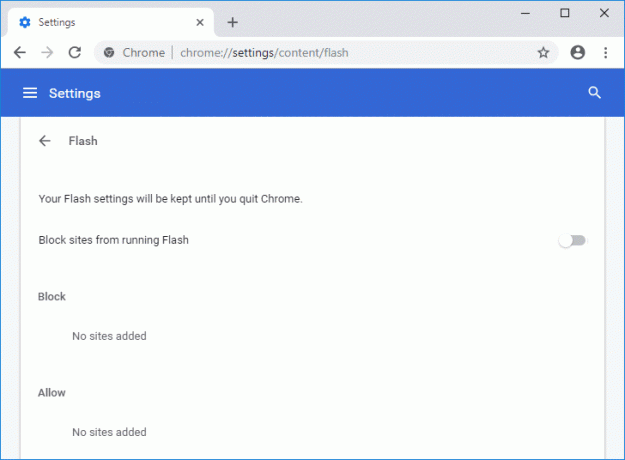
4. Če želite preveriti, ali imate nameščen najnovejši predvajalnik Flash, se pomaknite na chrome://komponente v Chromovi naslovni vrstici.
5. Pomaknite se navzdol do “Adobe Flash Player«, in videli boste najnovejšo različico Adobe Flash Playerja, ki ste ga namestili.
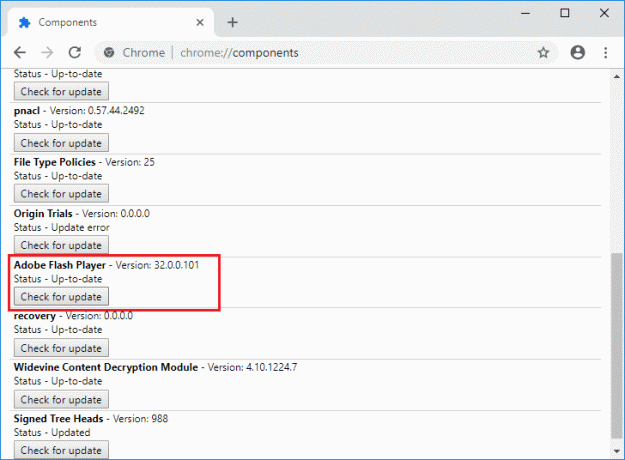
Metoda 2: Omogočite Shockwave Flash v Firefoxu
1. Odprite Mozilla Firefox in nato pritisnite Ctrl + Shift + A da odprete okno z dodatki.
2. Zdaj v levem meniju izberite »Vtičniki“.
3. Nato izberite Shockwave Flash v spustnem meniju izberite "Prosite za aktivacijo” ali “Vedno aktivirajte” do omogočite Shockwave Flash v Firefoxu.
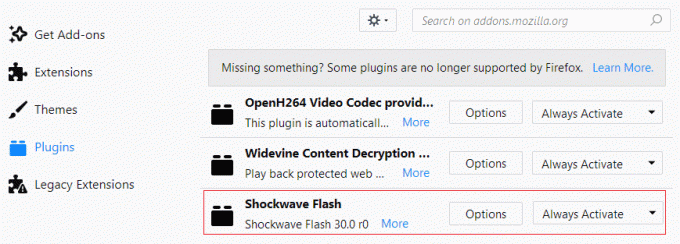
4. Če morate onemogočite Shockwave Flash v Firefoxu izberite »Nikoli ne aktivirajte« iz zgornjega spustnega menija.
5. Ko končate, znova zaženite Firefox, da shranite spremembe.
Metoda 3: Omogočite Adobe Flash Player na Microsoft Edge
1. Odprite Microsoft Edge in kliknite na tri pike (v zgornjem desnem kotu) in izberite Nastavitve.
2. Pomaknite se navzdol do dna in kliknite na "Oglejte si napredne nastavitve” gumb.
3. Nato v oknu Napredne nastavitve vklopite preklop za »Uporabite Adobe Flash Player“.
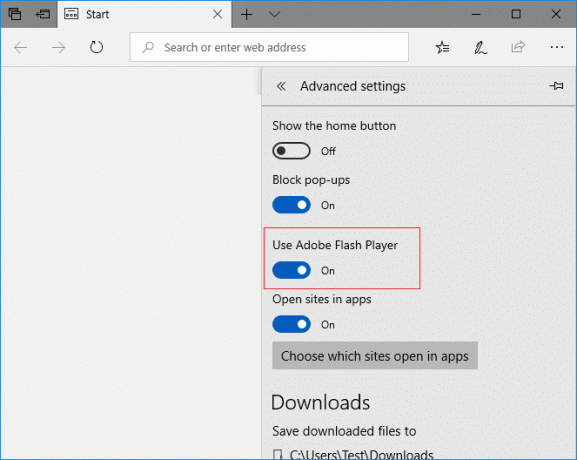
4. Če želiš onemogočite Adobe Flash Player potem na Microsoft Edge izklopite zgornji preklop.
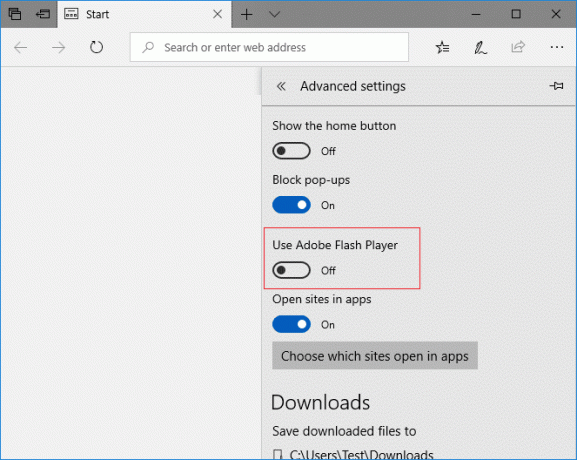
5. Ko končate, znova zaženite Microsoft Edge, da shranite spremembe.
Metoda 4: Omogočite Shockwave Flash Object v Internet Explorerju
1. Odprite Internet Explorer in nato pritisnite Alt + X da odprete Nastavitve, nato kliknite »Upravljanje dodatkov“.
2. Zdaj v razdelku Vrste dodatkov izberite »Orodne vrstice in razširitve“.
3. Nato se v desnem podoknu okna pomaknite navzdol do »Programska komponenta Microsoft Windows tretjih oseb” in nato izberite Shockwave Flash Objekt.
4. Ne pozabite klikniti na Gumb Omogoči na dnu do Omogočite Shockwave Flash Object v Internet Explorerju.

5. Če morate Onemogoči Shockwave Flash Object v Internet Explorerju kliknite na Onemogoči gumb.
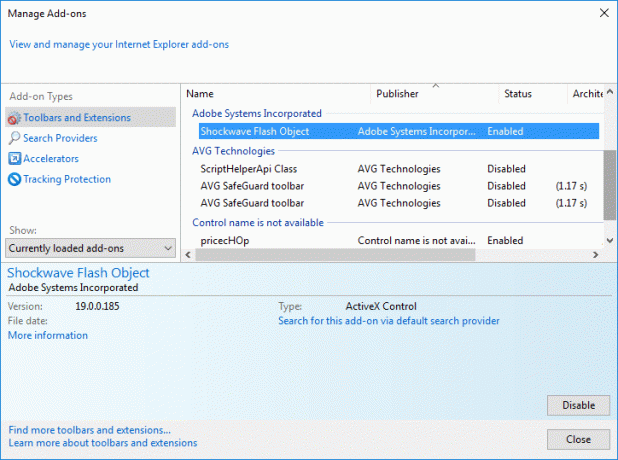
6. Ko končate, znova zaženite Internet Explorer, da shranite spremembe.
5. način: Omogočite Adobe Flash Player v Operi
1. Odprite brskalnik Opera, nato odprite Meni in izberite Upravljanje razširitev.
2. Pod Razširitve kliknite na "Omogoči” pod Flash Playerjem za Omogočite Adobe Flash Player v Operi.
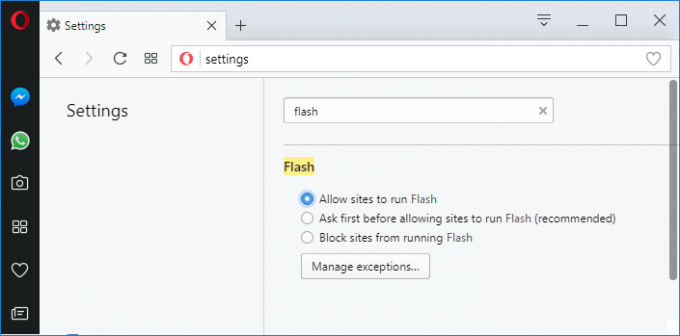
3. Če morate onemogočiti Adobe Flash Player v Operi, kliknite »Onemogoči” gumb.
4. Znova zaženite Opera, da shranite spremembe.
Priporočeno:
- Windows Update se je zataknil pri 0 % [REŠENO]
- REŠENO: Vaš računalnik je naletel na težavo in ga je bilo treba znova zagnati
- Popolnoma ustavite posodobitev sistema Windows 10 [VODIČ]
- Popravite, da vgrajena spletna kamera ne deluje v sistemu Windows 10
To je to, kar ste se uspešno naučili Kako omogočiti Adobe Flash Player v Chromu, Firefoxu in Edgeu če pa imate še vedno kakršna koli vprašanja v zvezi s to vadnico, jih lahko postavite v razdelku za komentarje.



